
Некои корисници на дистрибуцијата на Debian понекогаш може да имаат потреба од целосно оперативен примерок од главниот систем што ќе се складира на флеш диск или диск. Таквата верзија се нарекува во живо, бидејќи започнува на било кој компјутер без претходна инсталација. Креирај слична копија не е прилично лесна, но сосема е исполнета дури и за корисник, кој првпат се соочува со имплементација на таква задача. Како дел од денешната статија, би сакале да го демонстрираме чекор-по-чекор извршувањето на оваа операција.
Креирај во живо ЦД со Дебиан
Не е важно дали креирате копија за понатамошна употреба на диск или флеш диск, првите чекори и монтажа на самата ISO се исти, ќе ги има само последните команди на кои дефинитивно ќе направиме акцент . Досега, избришете ги сите непотребни системи (програми, датотеки), конфигурирајте го како што е потребно, по што можете да се преселите во креирањето на копија, почнувајќи од првиот чекор.Чекор 1: Инсталирање на дополнителни компоненти
Сите следниве инструкции ќе се засноваат на едноставно последователно извршување на терминалните команди. Почнувајќи со инсталирање на дополнителни компоненти потребни за производот на одредени операции - фолдери за клонирање, ISO слики. Целта се изведува на следниов начин:
- Отворете го "терминалот" со кој било погоден метод, а потоа вметнете го Sudo Apt-Get Install Xorriso Live-Build Extlinux Syslinux сквош-алатки-команда за да инсталирате дополнителни компоненти и притиснете го копчето Enter.
- Внесете ја лозинката Superuser кога ќе се појави барањето.
- Потврдете ја инсталацијата на нови датотеки во оперативниот систем со избирање на опцијата D.
- Очекувајте завршување на инсталацијата. Во текот на оваа постапка, не е препорачливо да се вршат други дејства и да го оневозможат интернетот.


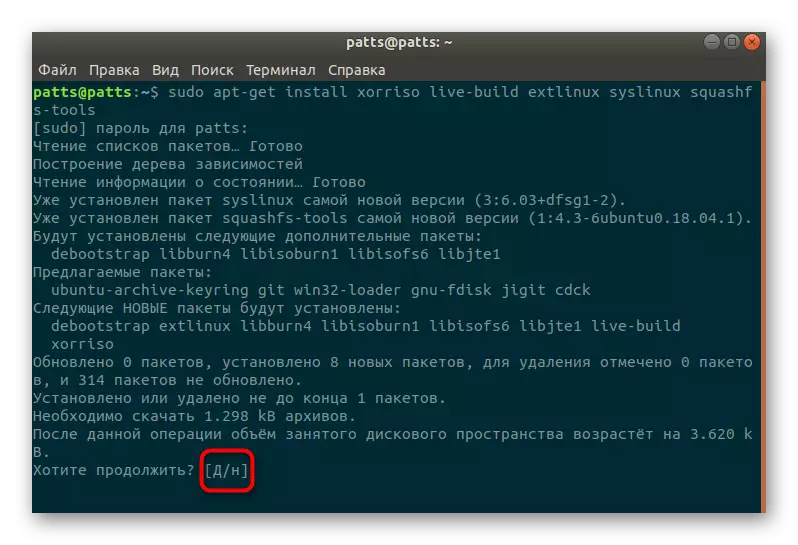

Сега да разговараме подетално за оние комунални услуги кои беа додадени во Debian со помош на горенаведената команда:
- Ксирисо - ќе се користи за создавање на слика за подигнување;
- syslinux, extlinux - дизајниран за правилно вчитување со типот на MBR;
- Squassfs-Tools - ќе помогне во креирањето на компресиран датотечен систем;
- Live-Build - Креирај компримиран оперативен систем, ставајќи го во ISO сликата.
Само по успешната инсталација на сите горенаведени програми може да се пренесат во последователните чекори, инаку ништо нема да работи.
Чекор 2: Креирање на каталог и подготовка на компримиран систем
Како што споменавме погоре, дистрибуцијата на Дебиан ќе биде во компресирана состојба. Намалувањето на неговата големина се врши рачно со внесување на голем број команди во конзолата. Ајде постепено да ги разгледаме секоја важна акција:
- Прво, креирајте root директориум за сликата и преминете кон него. Користете две команди поставени во една линија за да ги комбинирате. Содржината на "терминалот" ќе изгледа вака: Mkdir ~ / Livework && Cd ~ / Livework.
- Отпакувајте го системот со користење на избраниот debootstrap --arch = i386 wheezy chroot архитектура.
- Сега важни директориуми ќе бидат монтиран, создавајќи кернел и додадете комунални услуги за почеток. Ние не ја гледаме точката за гледање апсолутно сите команди, па ние предлагаме да се запознаете со целиот редослед во кој тие мора да се воведат во конзолата:
CD ~ / Livework
Chroot chroot.
Монт Ниту-9 / proc
Монтирање на NONY -Y SYSFS / SYS
Монт Ниту - Девупс / DEV / PTS
Извоз дома = / root
Извоз lc_all = c
Apt-Get Install Dialog DBUS
Dbus-uuidgen> / var / lib / dbus / машина-id
Apt-Get Install Linux-image-686 Live-boot
Apt-Get Install Dump2 MC Icewm ....
Passwd.
Apt-Get Clean
Rm / var / lib / dbus / машина-id && rm-ref / tmp / *
Umount / proc / sys / dev / pts
Излез

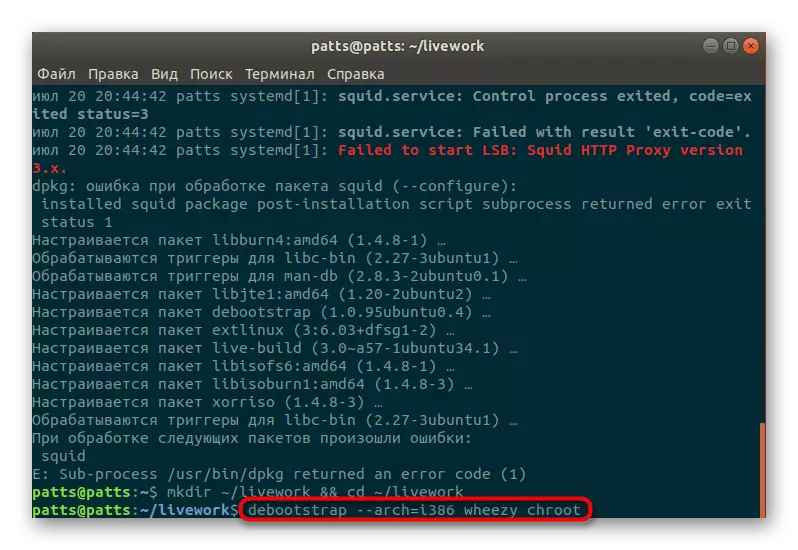
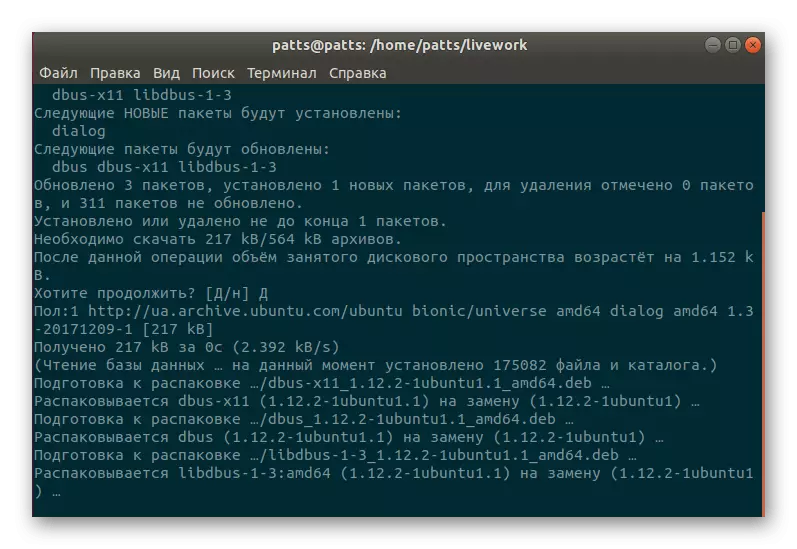
Во оваа фаза сликата сликата се смета за подготвена, но подготвителната работа сè уште не е завршена. Останува да се изврши само неколку команди.
Чекор 3: Креирање на папка за подигнувач и компресија на датотеки
Креирање директориум во кој самиот живо-подигање ќе биде зачуван, како и компресија на датотеки се врши на ист начин како и другите операции - внесување на соодветните команди. Сепак, сега ќе треба да ја уредите конфигурациската датотека, која ќе дознаете повеќе:
За да започнете во терминалот, внесете наизменично такви линии:
MKDIR -P Бинарни / Live && mkdir -p бинарни / изолинукс
CP chroot / boot / vmlinuz- * Бинарни / живеат / vmlinuz
Cp chroot / boot / initrd.img- * Бинарни / Live / intrd
MkSquashfs ChroT Binary / Live / FileSystem.Squashfs -e подигање
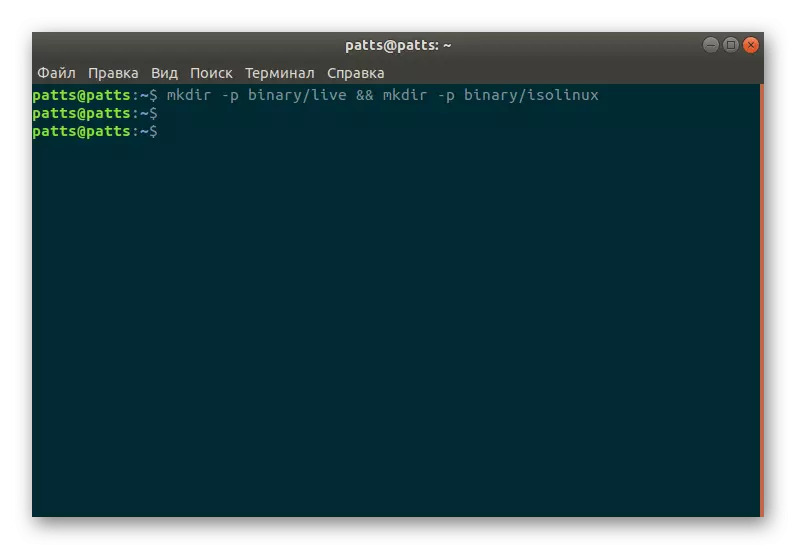
Ова ќе го создаде потребниот директориум и ќе ги запали сите датотеки. Следно, копии потребни за преземање на датотеки и уредување на самиот почеток мени, што може да се направи со вметнување на таков текст во конзолата:
cp /usr/lib/syslinux/isolinux.bin Бинарни / изолинукс /.
CP /USR/LIB/SYSLINU/MENU.C32 Бинарни / изолинукс /.
Нано бинарен / изолинукс / изолинукс.cfg
UI мени.c32.
Прашај 0.
Мени за подигнување на менито
Timeout 300.
Етикета во живо-686
Миниска етикета ^ Live (686)
Мени стандардно.
Linux / Live / Vmlinuz
Додајте initrd = / Live / intrd boot = жива упорност тивок
Етикета во живо-686-FAILSAFE
Миниска етикета ^ Live (686 fairsafe)
Linux / Live / Vmlinuz
Додади in initrd = / Live / intrd boot = Live упорност Config Memtest Noapic Noapm Nodma Nomodeset Nosmp nosplash VGA = нормално
EndText.
Можете да го препишете сето ова рачно со внесување на команди наизменично и содржината на конфигурациската датотека, која се отвора преку Nano Binary / isolinux / isolinux.cfg, едноставно вметнете ги и зачувувајте ги промените.
Чекор 4: Креирање на слика на дискот
Последниот чекор пред завршувањето на завршувањето на задачата е да креирате ISO диск сликата. Подолу наведена подолу ќе ви овозможи да напишете слика на DVD или CD, која е придружена со диск.
Xorriso-as mkisofs -r-j-joliet-long -l-cache-indodes -sohybrid-mbr /Usr/lib/syslinux/isohdpfx.bin -partition_offset 16 -А "Debian Live" -B ISOLINUX / ISOLINUX.bin-C Isolinux / boot.cat -no-emul-boot-boot-load-големина 4 -boot-info-табела-edaster.iso бинарна

Ако треба да ја зачувате оваа слика на USB Flash Drive, користете малку поинаква команда која изгледа вака:
Extlinux -i / mnt && cat /Usr/lib/extlinux/mbr.bin> / dev / sda
cp / usr / lib / extlinux / * c32 / mnt && cp /usr/lib/syslinux/vesamenu.c32
Сега имате на вашиот отстранлив во живо CD уред со оперативниот систем Debian. Како што можете да видите, морав да направам малку напор, сепак, сè ќе излезе правилно и ќе работи стабилно. Во случај на грешки при внесување на командите, обрнете внимание на текстот прикажан во конзолата. Често помага да се реши проблемот. Ако ова не донесе никаков ефект, прочитајте ја официјалната документација за дистрибуција.
